Kom i gang med blogg
Steg 1. Sett opp bloggen din
Følg trinnene nedenfor for å opprette og definere innstillinger for
bloggen din.
Slik setter du opp en blogg
Logg inn som administrator.
På forsiden av nettstedet ditt, velger du Blogg
fra nedtrekkslisten Legg til i
din eZ Publish-administrasjonsmeny, og klikker Opprett
her.

I vinduet som åpner seg, skriver du inn et Navn
på bloggen din som vil vises i brukermenyen. Du bør også skrive en Beskrivelse, som vil vises på høyre
side av bloggens hovedside. Du kan også registrere Tagger
for enklere tilgjengelighet via søkefunksjonen eller nettstedkartet.
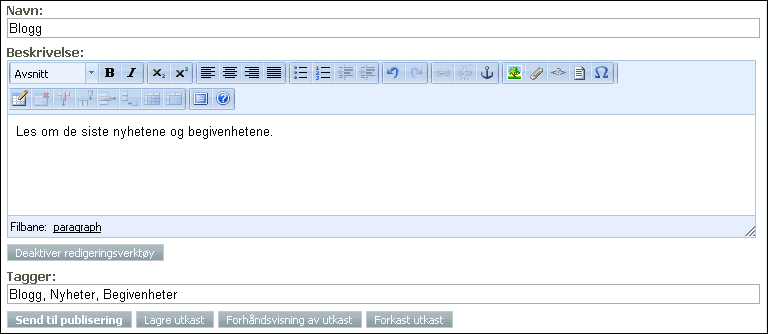
Klikk Send til publisering.
 Bloggen har nå blitt opprettet og kan åpnes
via brukermenyen på toppen av siden. Du kan nå fortsette å lage ditt første
blogginnlegg(steg 2).
Bloggen har nå blitt opprettet og kan åpnes
via brukermenyen på toppen av siden. Du kan nå fortsette å lage ditt første
blogginnlegg(steg 2).
Steg 2: Skriv et blogginnlegg
Følg trinnene nedenfor for å legge til innhold i din nyopprettede blogg.
Slik skriver du et blogginnlegg
Logg inn som administrator, og åpne bloggen din via
brukermenyen.
Velg Bloggpost
fra nedtrekkslisten Legg til i
din eZ Publish-administrasjonsmeny, og klikk Opprett
her.
I skjermen som åpner seg, skriver du inn informasjon
i de følgende feltene:
Tittel: Angi blogginnleggets tittel.
Brødtekst: Her skriver du blogginnleggets brødtekst.
Tillat kommentarer: Marker avmerkingsboksen hvis du ønsker at
dine lesere skal få kommentere blogginnlegget.
Stjernerangering: Dersom du aktiverer denne funksjonen, vil
lesere kunne rangere blogginnlegget. Gjesten kan rangere bloggposten fra
0 til 5 stjerner.
Google-kart: Dersom du aktiverer funksjonen for Google-kart
i Kontrollpanel - Nettstedinnstillinger,
kan du vise et Google-kart i artikkelen din. Bare skriv inn adressen i
feltet ovenfor kartet og klikk Finn adresse.
Du kan også velge et sted ved å klikke direkte i kartet eller skrive inn
lengde- og breddegrad. Les mer om denne funksjonen her.
Tagger: Skriv inn passende
søkeord for blogginnlegget for å gjøre den søkbar i søkemotoren til nettstedet
ditt. Separer søkeordene med kommategn [,].
Når du har lagt til alle relevante opplysninger, klikker
du Send til publisering.
 Blogginnlegget har nå blitt lagret og publisert.
Du kan redigere eller slette bloggen, blogginnlegget eller bloggkommentarene
ved å følge trinnene nedenfor.
Blogginnlegget har nå blitt lagret og publisert.
Du kan redigere eller slette bloggen, blogginnlegget eller bloggkommentarene
ved å følge trinnene nedenfor.
Steg 3: Redigere bloggen, blogginnlegget eller bloggkommentarene
Følg trinnene nedenfor for å redigere eller legge til innhold i din
blogg.
Slik redigerer du bloggen, blogginnlegget
eller bloggkommentarene
Logg inn som administrator og åpne bloggen din via brukermenyen.
Alle publiserte blogginnlegg vises i kronologisk rekkefølge.
 Rediger hele bloggen:
Dersom du ønsker å redigere hele bloggen, klikker du Rediger
i din eZ Publish-administrasjonsmeny.
Rediger hele bloggen:
Dersom du ønsker å redigere hele bloggen, klikker du Rediger
i din eZ Publish-administrasjonsmeny.
 Rediger individuelle bloggposter:
Klikk på tittelen til innlegget du ønsker å redigere, og klikk Rediger
på den følgende skjermen.
Rediger individuelle bloggposter:
Klikk på tittelen til innlegget du ønsker å redigere, og klikk Rediger
på den følgende skjermen.
 Rediger en bloggkommentar: Klikk
på tittelen til innlegget, og klikk Rediger
øverst i høyre hjørne av kommentarfeltene nedenfor blogginnlegget.
Rediger en bloggkommentar: Klikk
på tittelen til innlegget, og klikk Rediger
øverst i høyre hjørne av kommentarfeltene nedenfor blogginnlegget.
Gjør ønskede endringer, og klikk Send
til publisering for å publisere endringene dine.
 Bloggen, blogginnlegget eller bloggkommentaren
har nå blitt oppdatert.
Bloggen, blogginnlegget eller bloggkommentaren
har nå blitt oppdatert.
Steg 4: Fjern bloggen, blogginnlegget eller bloggkommentarene
Dersom du ønsker å slette bloggen din eller noe av innholdet i den,
følg stegene nedenfor.
Slik sletter du bloggen, blogginnlegget eller
bloggkommentarene
Logg inn som administrator og åpne bloggen din via brukermenyen.
Alle publiserte blogginnlegg vises i kronologisk rekkefølge.
 Fjern hele bloggen:
Dersom du ønsker å slette hele bloggen, klikker du Slett
i din eZ Publish-administrasjonsmeny. Du vil bli spurt om du er sikker
på at du ønsker å slette bloggen og dens innhold.
Fjern hele bloggen:
Dersom du ønsker å slette hele bloggen, klikker du Slett
i din eZ Publish-administrasjonsmeny. Du vil bli spurt om du er sikker
på at du ønsker å slette bloggen og dens innhold.
 Fjern individuelle bloggposter:
Klikk på tittelen til innlegget du ønsker å redigere,
og klikk Slett på den følgende
skjermen. Klikk Bekreft dersom
du er sikker på at du ønsker å slette innlegget.
Fjern individuelle bloggposter:
Klikk på tittelen til innlegget du ønsker å redigere,
og klikk Slett på den følgende
skjermen. Klikk Bekreft dersom
du er sikker på at du ønsker å slette innlegget.
 Fjern en bloggkommentar: Klikk
på tittelen til innlegget, og klikk Slett
øverst i høyre hjørne av kommentarfeltene nedenfor blogginnlegget. Klikk
Bekreft dersom du er sikker på
at du ønsker å slette kommentaren.
Fjern en bloggkommentar: Klikk
på tittelen til innlegget, og klikk Slett
øverst i høyre hjørne av kommentarfeltene nedenfor blogginnlegget. Klikk
Bekreft dersom du er sikker på
at du ønsker å slette kommentaren.
 Innholdet har nå blitt slettet fra nettstedet
ditt.
Innholdet har nå blitt slettet fra nettstedet
ditt.
Se også:
Blogg
Komponenter i Mamut eZ Publish

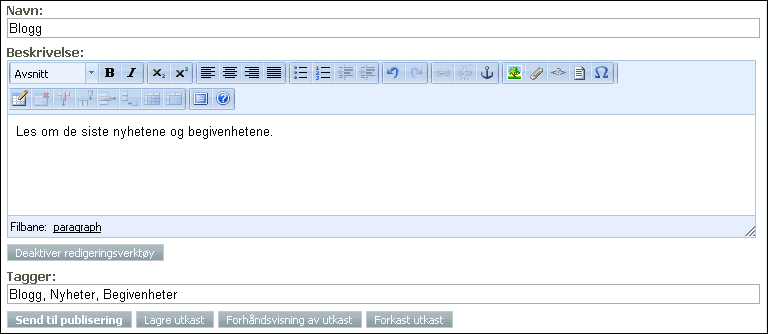
 Bloggen har nå blitt opprettet og kan åpnes
via brukermenyen på toppen av siden. Du kan nå fortsette å lage ditt første
blogginnlegg(steg 2).
Bloggen har nå blitt opprettet og kan åpnes
via brukermenyen på toppen av siden. Du kan nå fortsette å lage ditt første
blogginnlegg(steg 2).